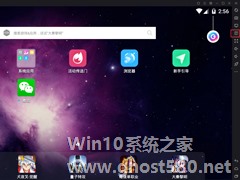-
如何卸载夜神模拟器?卸载夜神模拟器最全的方法
- 时间:2024-11-22 11:38:45
大家好,今天Win10系统之家小编给大家分享「如何卸载夜神模拟器?卸载夜神模拟器最全的方法」的知识,如果能碰巧解决你现在面临的问题,记得收藏本站或分享给你的好友们哟~,现在开始吧!
如何卸载夜神模拟器?小伙伴都知道夜神模拟器是一款非常好用的安卓模拟软件,有不少用户都在使用,不过有些小伙伴在使用一段时候后觉得这个软件十分占用电脑内存,想要删除却怕会有残留的文件,那么下面就跟着小编一起来看看卸载夜神模拟器最全的方法吧。
卸载夜神模拟器最全的方法
方法一
1、用鼠标右键点击夜神安卓模拟器的桌面图标,然后在弹出的选项中点击“打开文件位置”来到它的安装文件夹,也可以使用其他方法,只要打开夜神安卓模拟器的安装文件夹就行。

2、接着在夜神安卓模拟器的安装文件夹中运行叫做“Nox_unload.exe”的应用程序,之后根据提示操作即可将其卸载。

方法二
1、打开你电脑中的卫士类软件自带的管家功能。
2、然后在管家的“卸载”界面中找到“夜神安卓模拟器”,之后点击卸载并根据提示操作即可将其卸载。

方法三
1、在电脑左下角的开始中打开控制面板。
2、在控制面板中打开“卸载程序”功能。
3、接着在卸载程序界面找到夜神安卓模拟器并用鼠标右键点击它,之后在弹出的选项中点击卸载就可以了。 夜神模拟器是一款非常好用的安卓模拟软件,有不少用户都在使用,不过有些小伙伴在使用一段时候后觉得这个软件十分占用问题,想要删除却怕会有残留的文件,那么下面就跟着小编一起来看看卸载夜神模拟器最便捷干净的方法吧。

方法四
1、首先按下“win+r”打开运行,输入“control”。

2、之后点击“程序和功能”。

3、在里面找到“夜神模拟器”相关组件。

4、最后双击打开,点击“继续卸载”即可。

以上就是系统之家小编为你带来的关于“如何卸载夜神模拟器?卸载夜神模拟器最全的方法”的全部内容了,希望可以解决你的问题,感谢您的阅读,更多精彩内容请关注系统之家官网。
以上就是关于「如何卸载夜神模拟器?卸载夜神模拟器最全的方法」的全部内容,本文讲解到这里啦,希望对大家有所帮助。如果你还想了解更多这方面的信息,记得收藏关注本站~
Win10系统之家独★家使★用,转载请注明出处!
相关文章
-
 如何卸载夜神模拟器?小伙伴都知道夜神模拟器是一款非常好用的安卓模拟软件,有不少用户都在使用,不过有些小伙伴在使用一段时候后觉得这个软件十分占用电脑内存,想要删除却怕会有残留的文件,那么下面就跟着小编一起来...
如何卸载夜神模拟器?小伙伴都知道夜神模拟器是一款非常好用的安卓模拟软件,有不少用户都在使用,不过有些小伙伴在使用一段时候后觉得这个软件十分占用电脑内存,想要删除却怕会有残留的文件,那么下面就跟着小编一起来... -
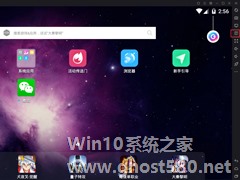
当刚刚接触游戏时的好奇心被消耗殆尽后,不少游戏玩家都会选择删除游戏,并开始新一段的“旅途”。那么,在Android模拟器中又该怎么删除游戏呢?下面小编就以“夜神模拟器”为例,介绍一下在模拟器中卸载游戏的具体方法。
方法步骤
首先,在夜神模拟器中选择要删除的游戏;
然后,在不公开鼠标的情况下,将之拖动到屏幕左上角的“垃圾箱”图标内; -
 夜神模拟器是一款很多小伙伴都在使用的安卓模拟器,经常使用其打开各种手机游戏,并且精彩时会想要用到手柄来进行操作,不过很多小伙伴并不清楚要如何去设置手柄,那么遇到这种情况应该怎么办呢?下面就和小编一起来看看...
夜神模拟器是一款很多小伙伴都在使用的安卓模拟器,经常使用其打开各种手机游戏,并且精彩时会想要用到手柄来进行操作,不过很多小伙伴并不清楚要如何去设置手柄,那么遇到这种情况应该怎么办呢?下面就和小编一起来看看... -
 夜神模拟器怎么卸载?夜神模拟器有很多的用户不需要使用了就会觉得很占空间,这个时候就会需要将其卸载,那么夜神模拟器怎么卸载呢?下面就有详细的教程,还不清楚的小伙伴们快来和小编一起看看怎么卸载吧。希望本篇教程...
夜神模拟器怎么卸载?夜神模拟器有很多的用户不需要使用了就会觉得很占空间,这个时候就会需要将其卸载,那么夜神模拟器怎么卸载呢?下面就有详细的教程,还不清楚的小伙伴们快来和小编一起看看怎么卸载吧。希望本篇教程...